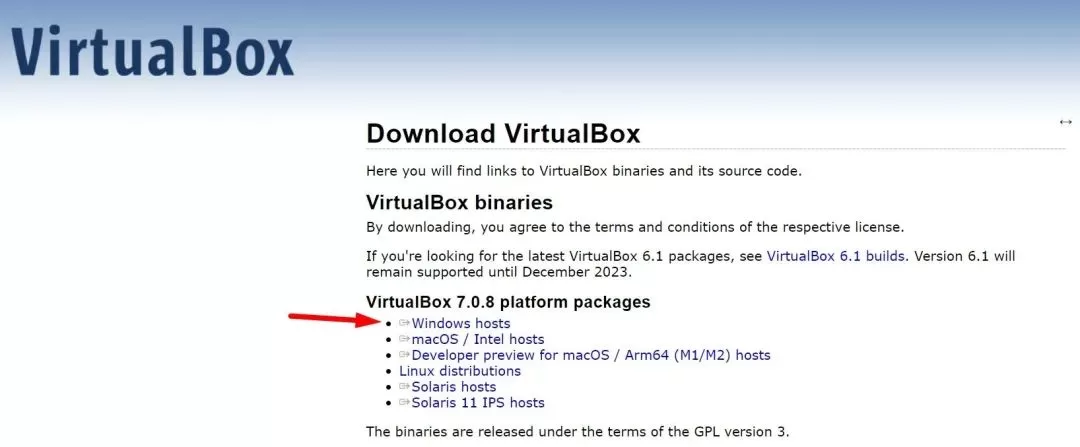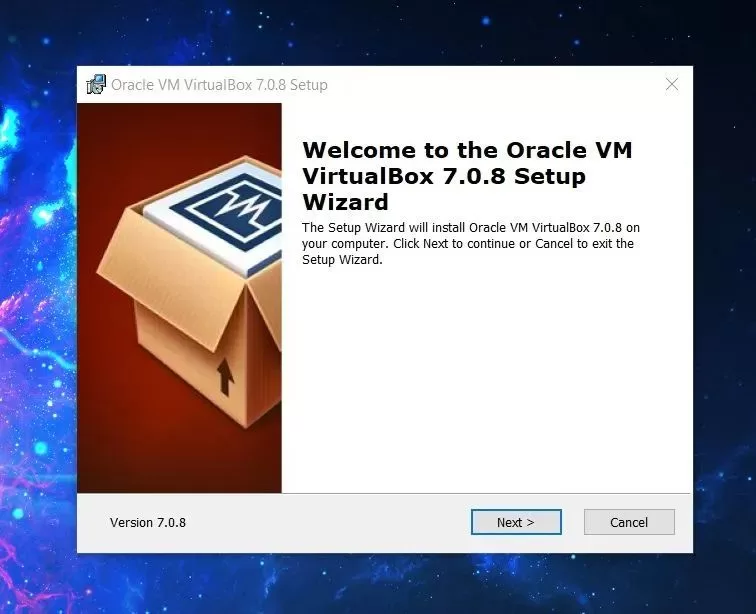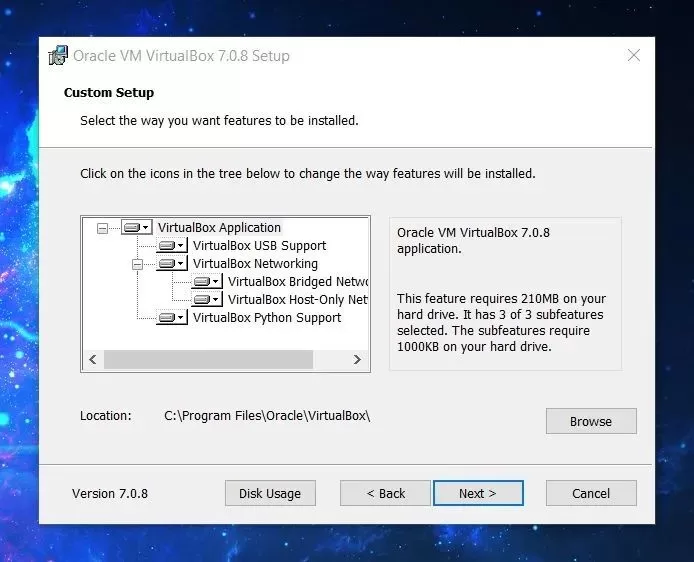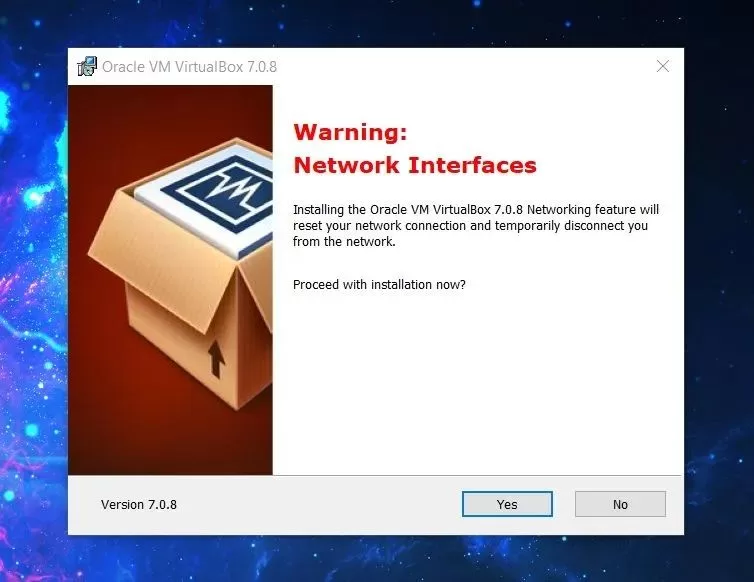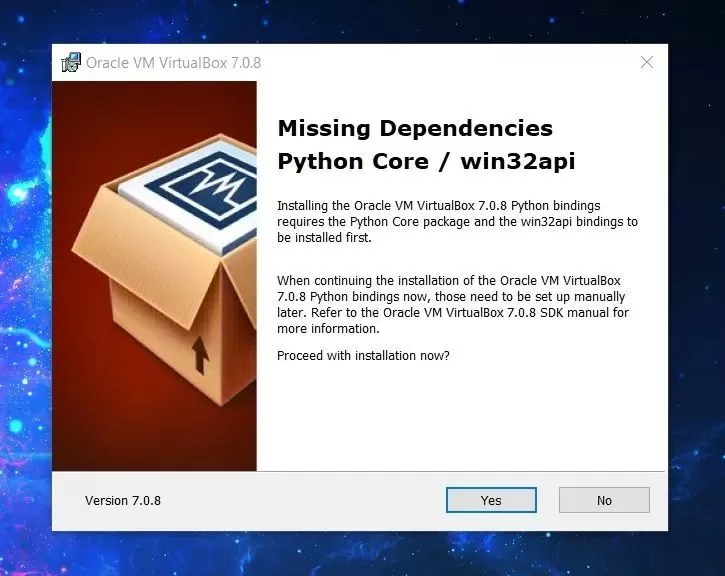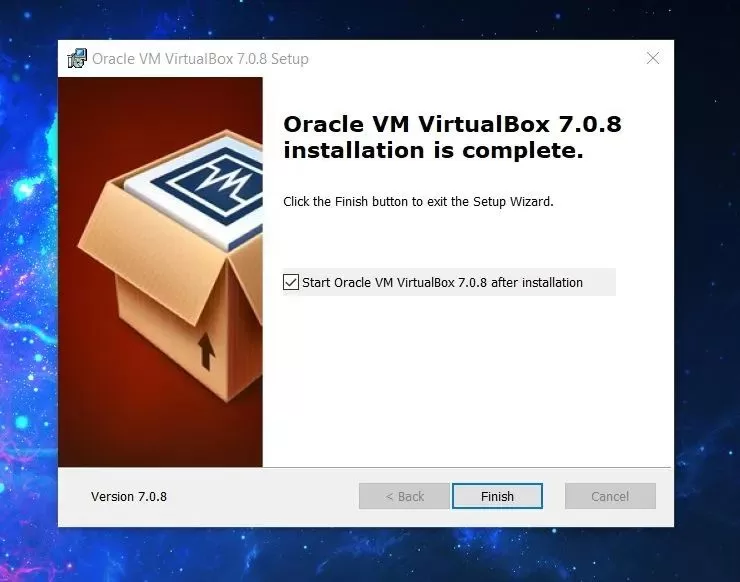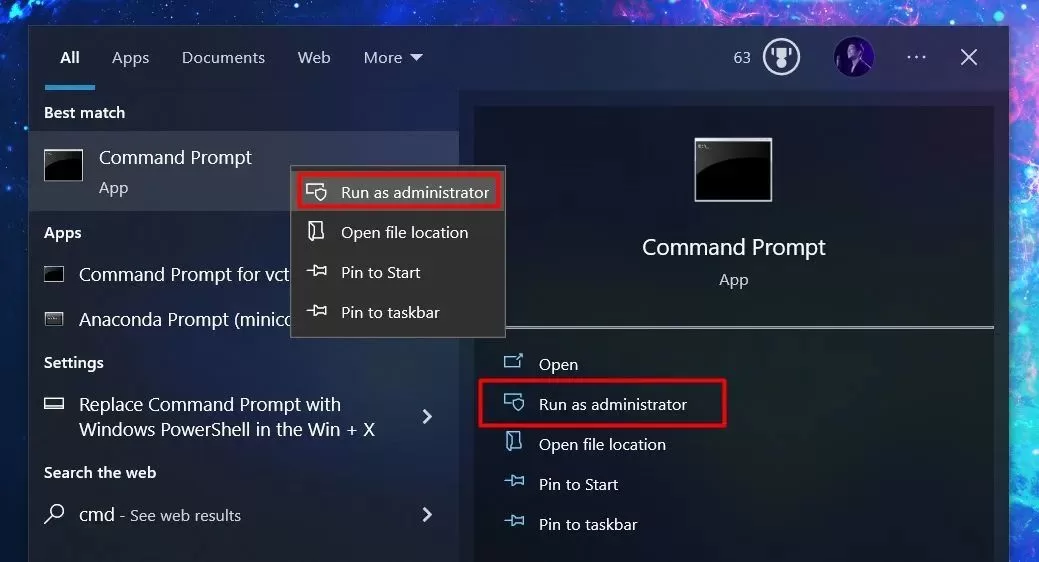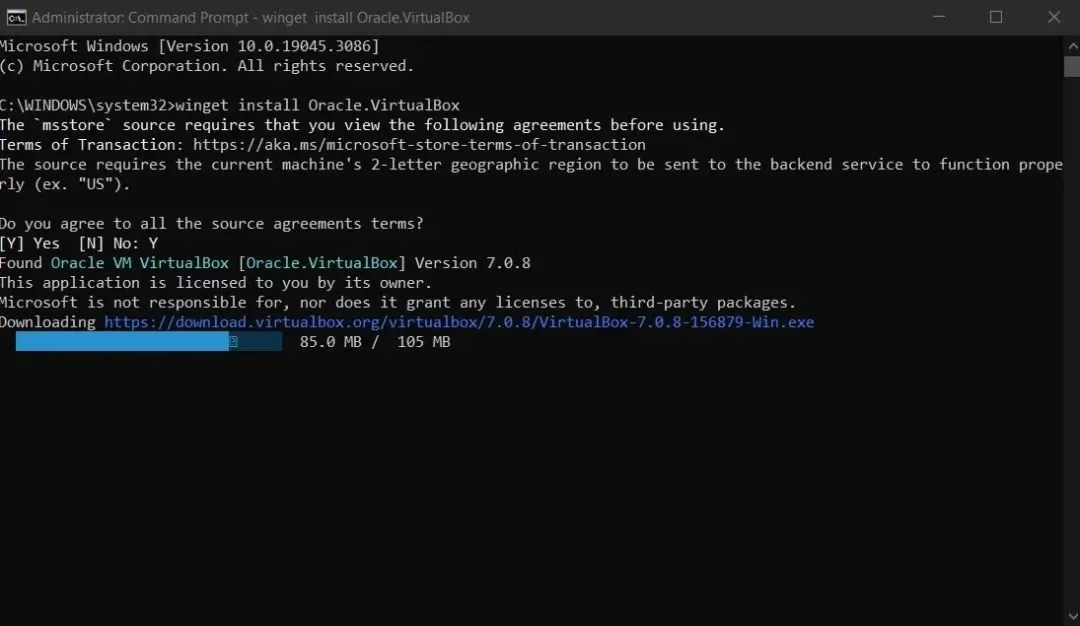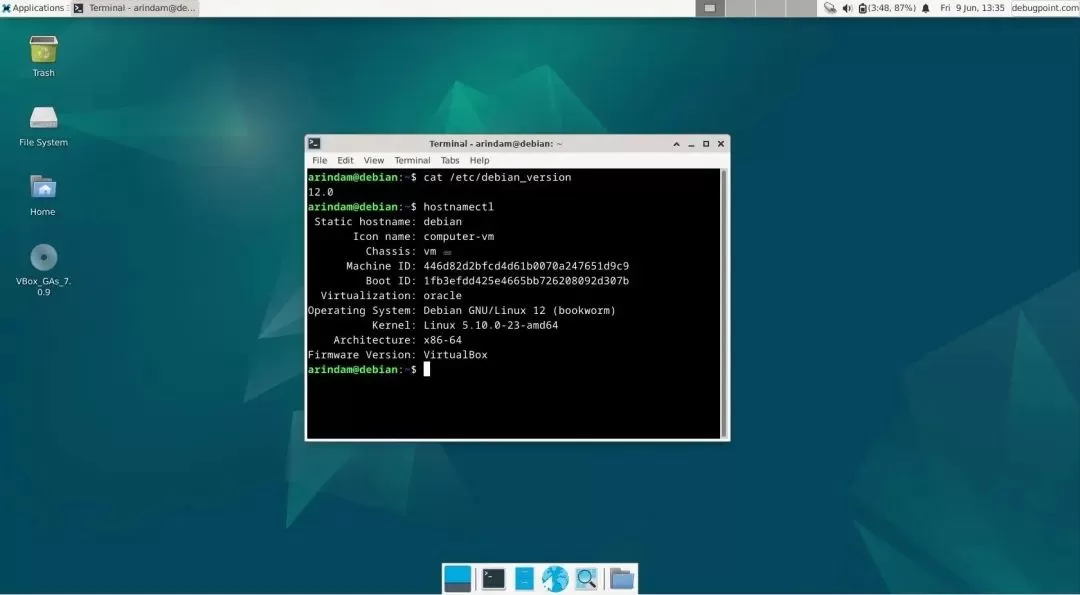VirtualBox是最好的虚拟化软件之一,本文为大家介绍下Windows安装VirtualBox详细教程,本教程同样适用于最新的 Windows 10或11及更早版本。在 Windows安装 Oracle VirtualBox 的两种简单方法,下载 Windows 版安装程序并按照屏幕上的说明进行操作和使用winget工具。
一、使用Windows安装程序
要开始使用,请前往 VirtualBox 的官方下载页面,单击 “Windows host” 选项下载 .exe 安装程序。
下载安装程序(.exe)文件后,启动它后将执行以下操作:
安装指导允许选择安装位置,使用 C: 驱动器上的默认设置,以确保安装 VirtualBox 所需的所有内容,使其按预期工作。
安装过程包括设置虚拟网络接口,因此网络此时可能会被重置。确保安装时没有连接到任何重要的东西。
在对网络功能进行重整的同时,还需要处理一些依赖关系。
需要安装 Python 核心包才能使 Python 绑定正常工作。如果不想使用 Python 脚本控制虚拟机,则不一定需要安装它。
但是如果认为将来可能需要它们,则应该将其与它一起安装。
现在最终的安装过程将根据上面的偏好开始,并且提供在关闭安装程序时启动 VirtualBox 的选项。
二、使用 winget 工具
winget 命令行工具使用 Windows 包管理器在 Windows 10 和 11 上搜索、安装、升级、删除和配置应用。
首先需要以管理员身份启动命令提示符。
接下来需要使用 winget 命令来安装 VirtualBox。
这是要输入的命令:
winget install Oracle.VirtualBox
这两种方法都会安装适用于 Windows 的最新 VirtualBox 软件包,可以开始使用 VirtualBox 来创建和管理虚拟机。
-

广告合作
-

QQ群号:707632017